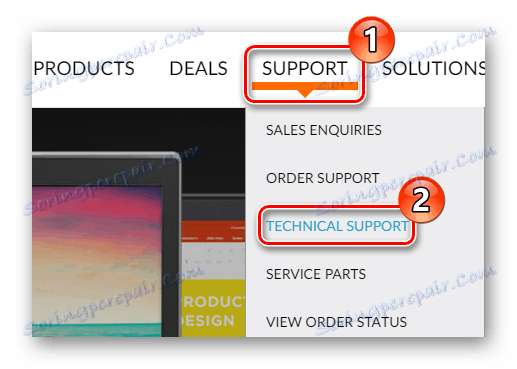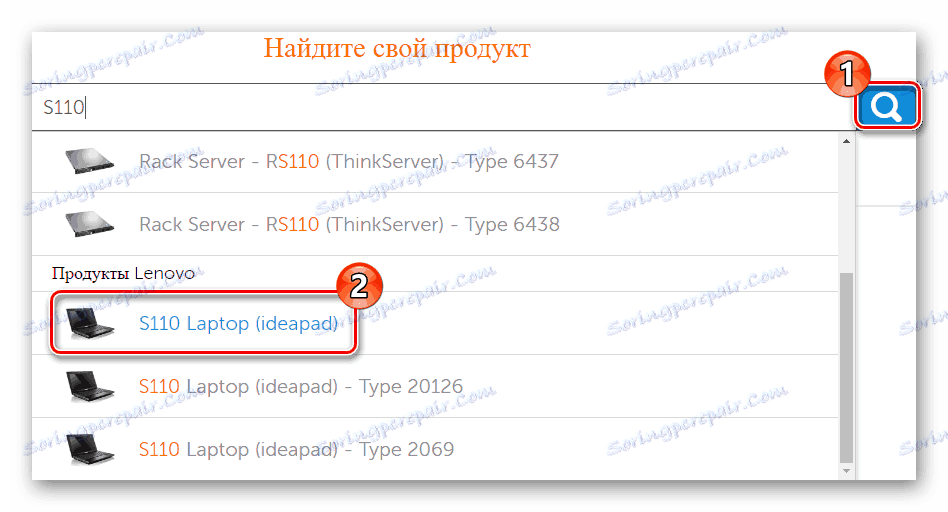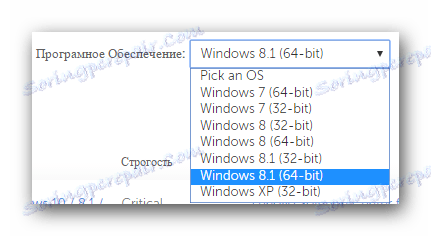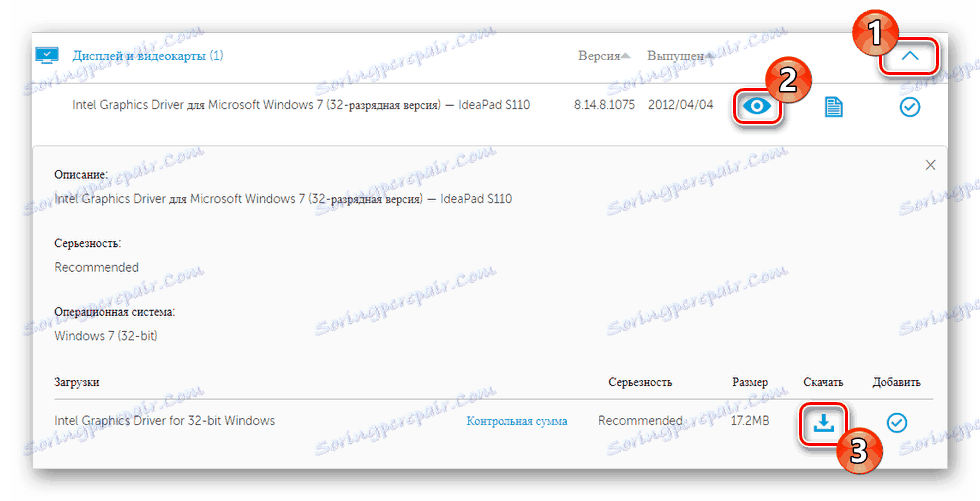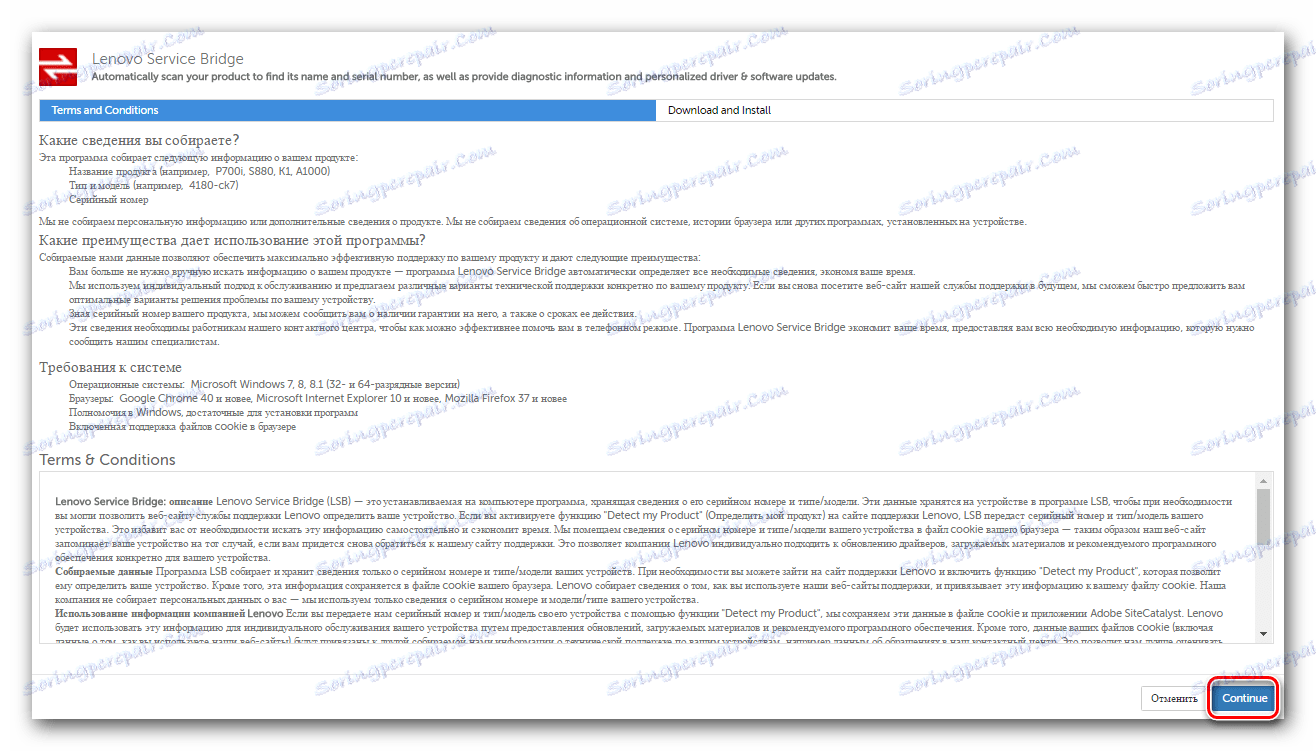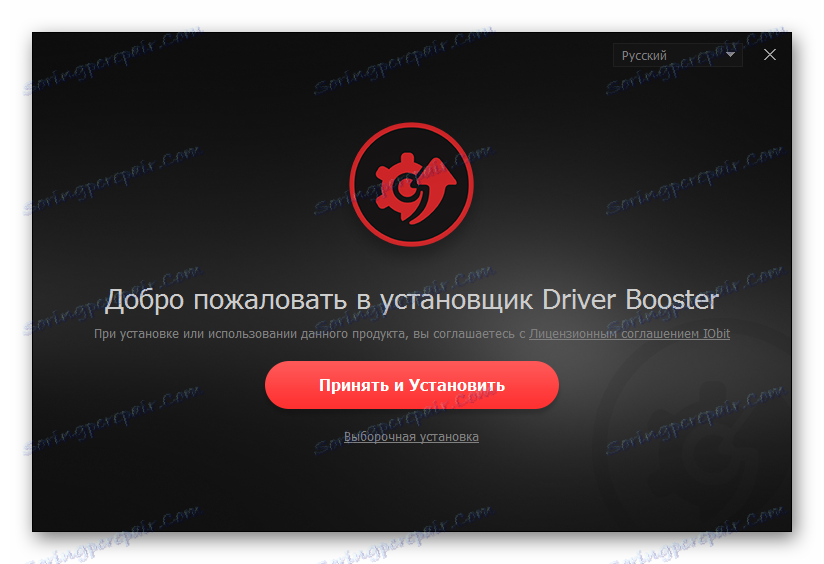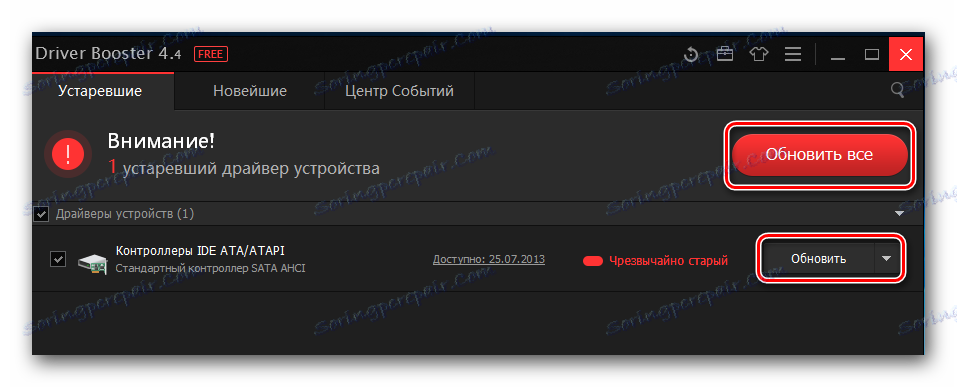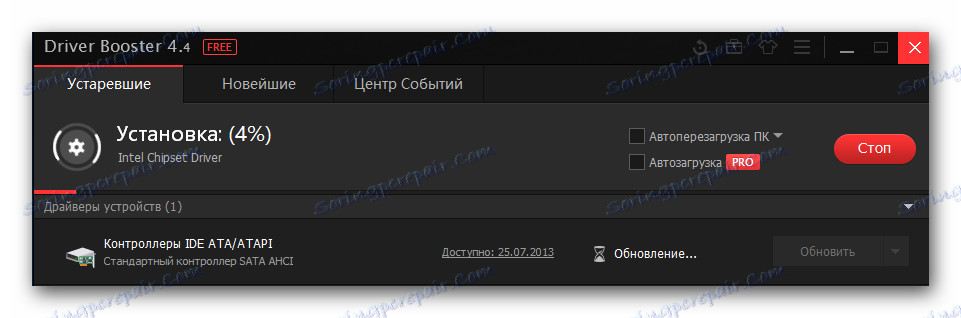جستجو و نصب درایور برای Lenovo IdeaPad S110
هر گونه تجهیزات کامپیوتری به رانندگان نیاز دارد که به درستی کار کنند. نصب نرم افزار مناسب دستگاه را با عملکرد بالا و به شما اجازه استفاده از تمام منابع خود را. در این مقاله به بررسی نحوه انتخاب نرم افزار برای Lenovo S110 لپ تاپ خواهیم پرداخت
محتوا
نصب نرم افزار برای Lenovo S110
ما به چند راه برای نصب نرم افزار برای لپ تاپ مشخص شده نگاه خواهیم کرد. تمام روش ها به طور کامل برای هر کاربر قابل دسترسی هستند، اما همه آنها به همان اندازه موثر نیستند. ما سعی خواهیم کرد که تعیین کنیم که کدام راه برای شما مناسب تر خواهد بود.
روش 1: منابع رسمی
ما جستجو برای رانندگان را با بازدید از وب سایت رسمی تولید کننده آغاز خواهیم کرد. پس از همه، شما مطمئنا قادر به پیدا کردن تمام نرم افزار لازم برای دستگاه با حداقل خطر برای کامپیوتر است.
- اول از همه، پیوند را دنبال کنید منابع رسمی Lenovo .
- در سربرگ صفحه، بخش «پشتیبانی» را پیدا کرده و روی آن کلیک کنید. یک منوی پاپ آپ ظاهر می شود، جایی که شما باید بر روی خط "پشتیبانی فنی" کلیک کنید.
![پشتیبانی فنی وب سایت رسمی Lenovo]()
- یک برگه جدید باز می شود که در آن می توانید مدل لپ تاپ خود را در نوار جستجو وارد کنید. S110 را وارد کنید و کلید Enter یا دکمه را با تصویر ذره بین فشار دهید، که کمی به سمت راست است. در منوی پاپ آپ تمام نتایجی را که مطابق با درخواست جستجوی شماست، خواهید دید. به بخش "محصولات Lenovo" بروید و بر روی اولین مورد در لیست کلیک کنید - "Lenovo S110 (ideapad)" .
![سایت رسمی جستجوی دستگاه Lenovo]()
- صفحه پشتیبانی محصول باز می شود. در اینجا، دکمه "رانندگان و نرم افزار" را در کنترل پنل پیدا کنید.
![رانندگان و نرم افزارهای وب سایت رسمی Lenovo]()
- سپس در پنل در هدر سایت، سیستم عامل و عمق بیت را با استفاده از منوی کشویی مشخص کنید.
![سایت رسمی Lenovo OS و کمی را انتخاب می کنیم]()
- سپس در پایین صفحه لیستی از تمامی درایورهای موجود برای لپ تاپ و سیستم عامل شما را مشاهده خواهید کرد. شما همچنین ممکن است متوجه شوید که برای راحتی، تمام نرم افزار به دسته بندی تقسیم می شود. وظیفه شما این است که رانندگان را از هر دسته برای هر بخش از سیستم دانلود کنید. این را می توان به سادگی انجام داد: تب را با نرم افزار لازم (به عنوان مثال "نمایش و کارت های ویدئویی" ) گسترش دهید و سپس بر روی دکمه با تصویر چشم کلیک کنید تا اطلاعات دقیق تر درباره نرم افزار پیشنهاد شده را مشاهده کنید. کمی پایین بروید و دکمه دانلود نرم افزار را پیدا خواهید کرد.
![نرم افزار رسمی نرم افزار لینوکس Lenovo]()
پس از دانلود نرم افزار از هر قسمت، شما فقط باید راننده را نصب کنید. آن را آسان کنید - فقط تمام دستورالعمل های جادوگر نصب را دنبال کنید. این فرایند جستجو و دانلود رانندگان از وب سایت Lenovo را تکمیل می کند.
روش 2: اسکن آنلاین بر روی وب سایت Lenovo
اگر شما نمی خواهید نرم افزار را به صورت دستی جستجو کنید، می توانید از سرویس دهنده آنلاین از سازنده استفاده کنید که سیستم شما را اسکن و تعیین می کند کدام نرم افزار را که نیاز دارید نصب کنید.
- اولین قدم این است که به صفحه پشتیبانی فنی لپ تاپ خود بروید. برای انجام این کار، تمام مراحل را از مراحل 1-4 از روش اول تکرار کنید.
- در بالای صفحه، بلوک سیستم به روز رسانی را مشاهده خواهید کرد، که در آن دکمه Start Scan واقع شده است. روی آن کلیک کنید
![به روز رسانی سیستم وب سایت رسمی Lenovo]()
- اسکن سیستم آغاز می شود، در طی آن تمام اجزای مورد نیاز برای به روز شدن / نصب رانندگان شناسایی خواهند شد. شما می توانید اطلاعاتی در مورد نرم افزار دانلود را بخوانید، همچنین دکمه دانلود را ببینید. این فقط نرم افزار را دانلود و نصب خواهد کرد. اگر در حین اسکن یک خطا رخ داد، سپس به مورد بعدی بروید.
- صفحه دانلود ابزار ویژه، پل Lenovo Service ، به طور خودکار باز خواهد شد، که در صورت خرابی توسط سرویس آنلاین به آن دسترسی پیدا می کند. این صفحه حاوی اطلاعات دقیق تر درباره فایل آپلود شده است. برای ادامه، روی دکمه مربوطه در گوشه پایین سمت راست صفحه کلیک کنید.
![شروع به دانلود برنامه LSB کنید]()
- پس از نصب کامل، به اولین مورد این روش بروید و سعی کنید سیستم را اسکن کنید.
برنامه بارگیری را شروع می کند. در پایان این فرآیند، نصب را با دوبار کلیک روی آن اجرا کنید، پس از آن فرایند نصب ابزار شروع می شود، که زمان زیادی را صرف نمی کند.
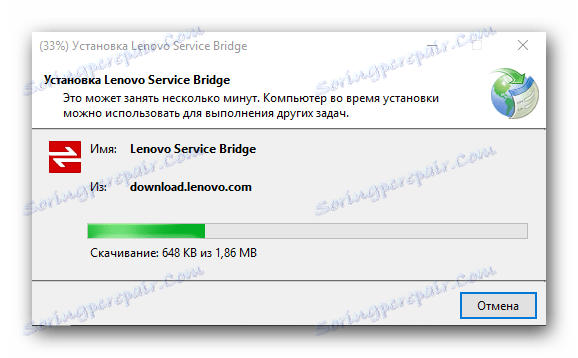
روش 3: نرم افزار نصب نرم افزار عمومی
ساده ترین، اما همیشه موثر، دانلود نرم افزار با استفاده از نرم افزار خاص است. برنامه های بسیاری وجود دارد که به طور خودکار سیستم را برای حضور دستگاه های بدون راننده واقعی اسکن می کند و به طور مستقل برای آنها نرم افزار را انتخاب می کند. چنین محصولاتی برای تسهیل روند یافتن رانندگان و کمک به کاربران تازه کار طراحی شده است. شما می توانید لیستی از محبوب ترین برنامه های این نوع را در لینک زیر مشاهده کنید:
جزئیات بیشتر: بهترین نرم افزار برای نصب درایورها
به عنوان مثال، شما می توانید راه حل نرم افزاری مناسب را استفاده کنید - تقویت کننده راننده . دسترسی به پایگاه داده وسیعی از رانندگان برای هر سیستم عامل و همچنین یک رابط کاربری واضح، این برنامه به طور قانونی سزاوار همدردی کاربران است. بیایید به نحوه استفاده از آن در جزئیات بیشتر نگاه کنیم.
- در مقاله بررسی این برنامه شما یک لینک به منبع رسمی پیدا خواهید کرد که می توانید آن را دانلود کنید.
- دوبار کلیک بر روی نصب کننده دانلود شده و روی دکمه "قبول کردن و نصب" در پنجره نصب اصلی کلیک کنید.
![پنجره خوش آمدید در تقویت کننده راننده]()
- پس از نصب، اسکن سیستم شروع خواهد شد، که تمام اجزای مورد نیاز برای به روز رسانی و یا نصب نرم افزار را نشان می دهد. این فرآیند را نمیتوان انجام داد، پس فقط صبر کنید.
![فرآیند اسکن سیستم با استفاده از Driver Booster]()
- بعدا یک لیست با تمام درایورهای موجود برای نصب مشاهده خواهید کرد. شما باید بر روی دکمه "به روز رسانی" در مقابل هر مورد کلیک کنید یا فقط بر روی "بروزرسانی همه" کلیک کنید تا همه ی نرم افزارها را در یک بار نصب کنید.
![دکمه های به روز رسانی درایور در برنامه تقویم راننده برنامه]()
- پنجره ای ظاهر می شود که در آن شما می توانید توصیه هایی را برای نصب درایورها به دست آورید. روی OK کلیک کنید.
![نکاتی برای نصب نرم افزار در تقویت کننده راننده]()
- این تنها منتظر پایان فرآیند دانلود و نصب نرم افزار است و سپس کامپیوتر را مجددا راه اندازی کنید.
![روند نصب رانندگان در تقویت کننده راننده]()
روش 4: جستجو برای رانندگان توسط شناسه جزء
راه دیگری که کمی طولانی تر از همه موارد قبلی است، جستجوی رانندگان توسط شناسه سخت افزار است. هر جزء از سیستم دارای شناسه منحصر به فرد خود است. با استفاده از این مقدار می توانید راننده دستگاه را انتخاب کنید. شما می توانید شناسه را با استفاده از «مدیریت دستگاه» در «خواص» جزء پیدا کنید. شما باید یک شناسه برای هر یک از تجهیزات ناشناس را در لیست پیدا کنید و از مقادیر موجود در سایت هایی که در یافتن نرم افزار توسط شناسه متخصص هستند استفاده کنید. سپس فقط نرم افزار را دانلود و نصب کنید.
به طور دقیق تر این موضوع در مقاله ما در نظر گرفته شده است:
درس: جستجو برای رانندگان توسط شناسه سخت افزار

روش 5: ابزار منظم ویندوز
و در نهایت، آخرین روش ما در مورد شما این است که نصب نرم افزار با استفاده از ابزارهای سیستم استاندارد است. این روش حداقل از همه قبلا در نظر گرفته شده است، اما همچنین می تواند کمک کند. برای نصب درایورها برای هر بخش از سیستم، شما باید به «مدیریت دستگاه» بروید و روی سختافزار نامشخص کلیک کنید. در منوی زمینه، "Update driver" را انتخاب کنید و منتظر نصب نرم افزار باشید. این مراحل را برای هر مولفه تکرار کنید.
همچنین در سایت ما اطلاعات مفصل بیشتری در مورد این موضوع پیدا خواهید کرد:
درس: نصب درایور با استفاده از ابزارهای استاندارد ویندوز
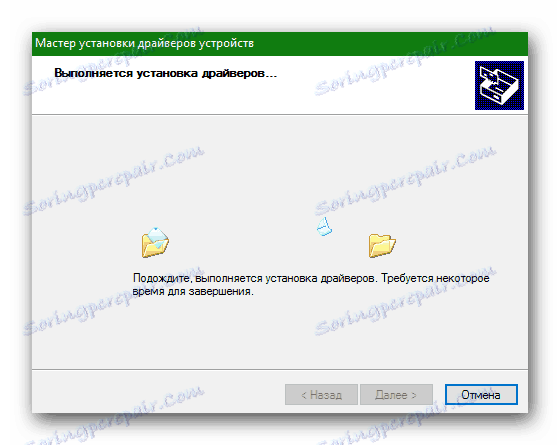
همانطور که می بینید، در پیدا کردن رانندگان برای Lenovo S110 وجود ندارد. شما فقط نیاز به دسترسی به اینترنت و توجه دارید. امیدوارم، ما توانستیم با فرآیند نصب درایور به شما کمک کنیم. اگر سوالی دارید - از آنها در نظرات بپرسید و ما پاسخ خواهیم داد.